Jak skonfigurować Apple Pay na WooCommerce?
Opublikowany: 2022-11-11Apple Pay szybko zyskuje na popularności jako popularny środek płatności online, zwłaszcza, że ludzie coraz ostrożniej korzystają z kont bankowych, a nawet kart kredytowych online. Dodanie różnych metod płatności usuwa wiele tarcia z procesu kasowania i na pewno zobaczysz odpowiedni wzrost w swoich konwersjach.
Apple Pay nie ma własnej wtyczki do integracji z WooCommerce, ale istnieje kilka świetnych bramek płatności, które pozwalają dodać Apple Pay jako opcję płatności na stronie kasy. W rzeczywistości jest to lepsze rozwiązanie, ponieważ nie chcesz dodawać wtyczki za każdym razem, gdy klient zażąda nowej metody płatności.
W tym artykule porozmawiamy o tym, jak łatwo dodać opcję płatności Apple Pay WooCommerce . Porozmawiamy o tym, jak dostosować przyciski. Ponadto, jeśli nie wybrałeś bramki płatności dla swojej witryny, pomożemy Ci również wybrać najlepszą.
TL; DR : Stripe to najbardziej wszechstronna bramka płatności, która pozwala dodać Apple Pay do WooCommerce, dodając plik do plików witryny. Płatności WooCommerce są ograniczone liczbą krajów, w których działają, ale dodanie Apple Pay do WooCommerce jest tak proste, jak zaznaczenie pola. Tak czy inaczej, zalecamy wykonanie kopii zapasowej witryny za pomocą BlogVault, dzięki czemu nigdy nie będziesz musiał się martwić o utratę witryny.
Zanim zaczniesz konfigurować Apple Pay do WooCommerce, musisz mieć kilka rzeczy. Oto wymagania Apple Pay, które mają zapewnić bezpieczną i bezpieczną witrynę dla wszelkiego rodzaju transakcji. Może się zdarzyć, że wymagania, które ma już Twoja wtyczka płatności, pokrywają się.
Wymagania dotyczące konfiguracji WooCommerce Apple Pay
Niektóre z nich to wymagania dotyczące witryny/serwera, a niektóre dotyczą zgodności z Apple Pay. Tak czy inaczej, zalecamy mieć je wszystkie. Zapewniają, że możesz przetestować swoje metody płatności i zabezpieczyć swoją witrynę pod kątem rzeczywistych transakcji.
- Zgodna metoda płatności: potrzebujesz konta bankowego i karty zgodnej z Apple Pay. Jeśli nie masz pewności, skontaktuj się z dostawcą karty, aby się dowiedzieć.
- Zgodne urządzenie Apple: Podobnie jak w całym ekosystemie Apple, potrzebujesz urządzenia Apple, aby korzystać z Apple Pay. Musi to być również urządzenie z najnowszą wersją systemu iOS, macOS, iPad lub watchOS. Oto lista kompatybilnych urządzeń.
- Przeglądarka Safari : w zależności od przeglądarki zobaczysz Apple Pay lub Google Pay. Potrzebujesz więc przeglądarki Safari, aby przetestować przycisk i funkcję.
- Certyfikat SSL: W zależności od tego, z jakiej firmy hostingowej korzystasz, być może będziesz musiał zainwestować w certyfikat SSL. Chociaż jest to wymóg bezpieczeństwa dla Stripe i Apple Pay, mimo wszystko zalecamy uzyskanie certyfikatu SSL. Oto artykuł o tym, jak zainstalować certyfikat SSL.
- Wymagania serwera: Witryna musi być obsługiwana przez HTTPS, co z kolei oznacza, że musisz posiadać certyfikat SSL. Twój serwer musi również obsługiwać protokół TLS 1.2 lub nowszy. Jest to wymaganie bezpieczeństwa, które może wymagać włączenia. Zapoznaj się z artykułem o tym, jak sprawdzić, czy Twoja witryna obsługuje TLS 1.2. Serwer musi mieć również otwarty port 443. Odnosi się to do zdolności Twojego serwera do przesyłania zabezpieczonych danych. Jest to również automatycznie włączane na serwerze obsługującym TLS.
- Konto Apple Pay: Chociaż nie jest to konieczne, abyś był sprzedawcą Apple Pay, zalecamy posiadanie konta, aby móc przetestować metodę płatności Apple Pay.
Jak dodać Apple Pay do WooCommerce? (2 drogi)
Istnieje wiele bramek płatności, które możesz zintegrować ze swoją witryną, dzięki czemu możesz oferować swoim klientom metody płatności, takie jak Apple Pay. Dwie takie bramki płatnicze to:
- Naszywka
- Płatności WooCommerce
Jak dodać Apple Pay do WooCommerce za pomocą Stripe
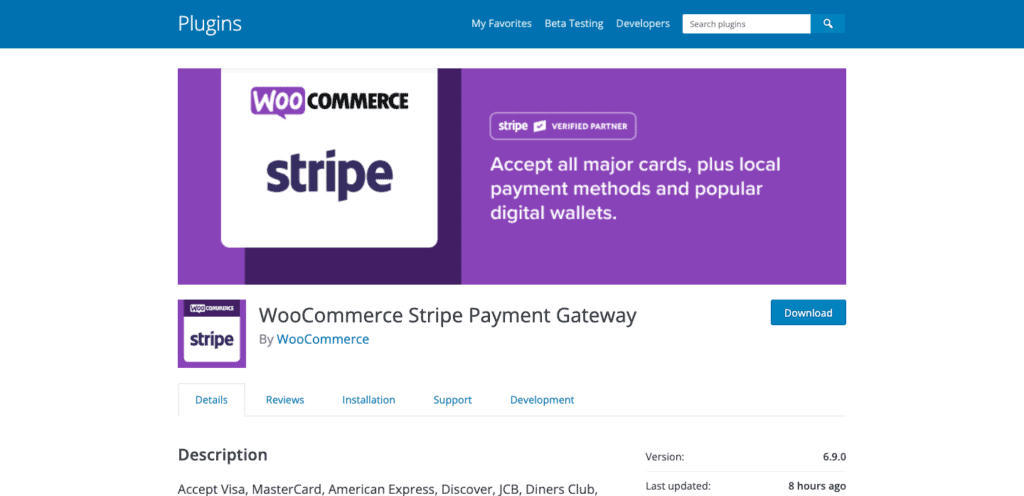
Aby dodać Apple Pay do WooCommerce za pomocą Stripe, musisz włączyć ekspresowe płatności. Ta metoda wymaga dodania pliku do serwera, dlatego zalecamy wykonanie kopii zapasowej witryny za pomocą BlogVault przed zrobieniem czegokolwiek. BlogVault ułatwia automatyczne tworzenie kopii zapasowej witryny i przywracanie jej za pomocą zaledwie kilku kliknięć.
Czego jeszcze wymaga Stripe? Oto lista kontrolna tego, czego potrzebujesz, zanim zintegrujesz swoją witrynę ze Stripe:
- Certyfikat SSL
- WooCommerce w wersji 2.2 i nowszych
Jeśli jesteś już sprzedawcą Stripe, możesz pominąć pierwsze trzy kroki. Jeśli nie, w tej sekcji dowiesz się, jak zintegrować Stripe z WooCommerce.
- Utwórz konto: Wejdź na stronę Stripe, utwórz konto i dodaj dane biznesowe i bankowe. Oto szczegółowa lista kroków.
- Zainstaluj i aktywuj wtyczkę: Używamy wtyczki WooCommerce Stripe Payment Gateway. Udaj się na swoją stronę WooCommerce. Najedź kursorem na wtyczki na lewym pasku bocznym i kliknij Dodaj nowy . Następnie wyszukaj wtyczkę i kliknij Zainstaluj i aktywuj .
- Połącz witrynę z kontem Stripe : na pulpicie nawigacyjnym kliknij WooCommerce na pasku bocznym, kliknij Ustawienia i kliknij Płatności . Następnie włącz opcję Stripe (karta kredytowa) . To poprosi Cię o zalogowanie się na swoje konto Stripe i przekieruje Cię z powrotem do pulpitu nawigacyjnego witryny, gdy skończysz.
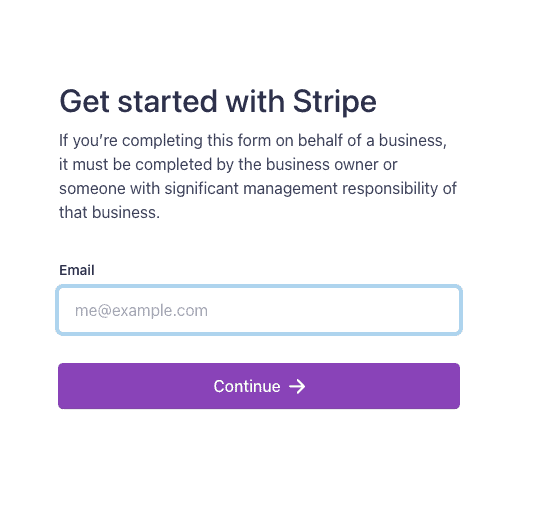
- Włącz ekspresowe płatności : jest to konieczne, aby włączyć opcje płatności, takie jak Apple Pay i Google Pay. W panelu WooCommerce wybierz zakładkę Ustawienia . Następnie kliknij Płatności , a następnie Stripe. Opcja Google Pay lub Apple Pay pojawi się w zależności od rodzaju przeglądarki, z której korzysta klient. Safari to jedyna przeglądarka, która wyświetla opcję Apple Pay.
- Dodaj domenę do pulpitu nawigacyjnego Stripe: Wróć do pulpitu nawigacyjnego Stripe, kliknij Ustawienia na pasku bocznym. Następnie wybierz Apple Pay , a następnie Dodaj nową domenę . Następnie dodaj domenę swojej witryny i kliknij Pobierz plik weryfikacyjny . Zauważysz, że Apple Pay wymaga dodania tego pliku do dobrze znanego folderu. Utwórz nowy folder na pulpicie i nazwij go „.well-known”. Zalecamy skopiowanie nazwy z pulpitu nawigacyjnego Stripe, aby nazwać folder, aby uniknąć literówek. Teraz dodaj plik weryfikacyjny do folderu.
- Połącz się z serwerem : Następnym krokiem jest dodanie folderu do plików witryny. Używamy klienta FTP o nazwie Cyberduck. Aby to zrobić, musisz zainstalować Cyberduck i uzyskać poświadczenia aplikacji (nazwę użytkownika, publiczny adres IP i hasło) od swojego hosta. Kliknij Połącz , wybierz FTP lub SFTP i dodaj swoje dane uwierzytelniające, aby połączyć się z serwerem.
- Dodaj plik do folderu głównego: po połączeniu się z serwerem wszystkie pliki będą dostępne. Musisz dodać folder .well-known do swojego folderu głównego. W naszym przypadku folderem głównym naszej witryny jest folder public_html. Możesz przeciągnąć folder z pulpitu do folderu głównego. Gdy skończysz, wróć do pulpitu nawigacyjnego Stripe i kliknij Dodaj w wyskakującym okienku.
- Dostosuj przyciski ekspresowej realizacji transakcji : wróć do panelu administracyjnego WordPress. Kliknij Dostosuj wygląd i możesz zmienić wygląd przycisku. Na przykład zamiast przycisku „Zapłać teraz” może zamiast tego powiedzieć „Zapłać teraz z Apple Pay”. Po zakończeniu kliknij Zapisz zmiany .
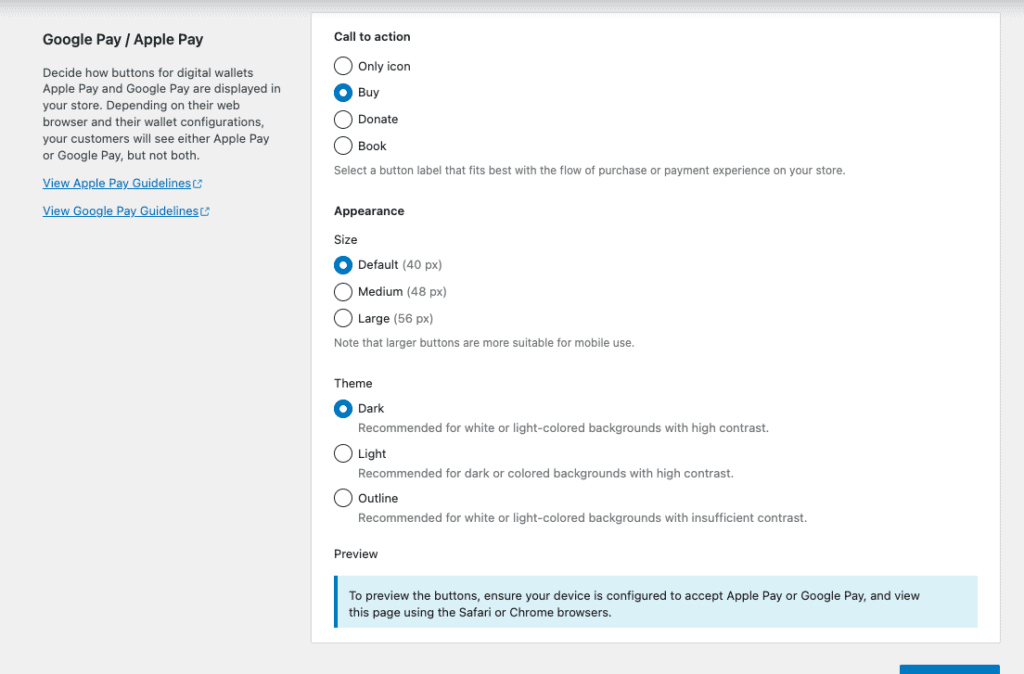
- Włącz testowanie i dodawaj zdarzenia: Jeśli jesteś nowym użytkownikiem Stripe, zechcesz włączyć testowanie i skonfigurować testowe klucze API. Pomaga to przetestować stronę kasy i sprawdzić, w jaki sposób klienci będą dokonywać płatności. Będziesz także chciał dodawać wydarzenia. Dzięki temu będziesz otrzymywać aktualizacje w swojej witrynie w czasie rzeczywistym. Sprawdź ten artykuł, aby to wszystko zrobić.
- Przetestuj Apple Pay : zalecamy przetestowanie go na iPhonie lub urządzeniu, na którym usługa Apple Pay jest już skonfigurowana. Stwórz produkt za minimalną kwotę. Skopiuj adres URL swojej witryny i wklej go w przeglądarce Safari na urządzeniu. Następnie sprawdź, czy Apple Pay wyświetla się jako opcja. Jeśli masz problemy, zapoznaj się z naszą sekcją dotyczącą rozwiązywania problemów.
Stripe to niesamowita, wszechstronna i akceptowana na całym świecie bramka płatności. Napisaliśmy artykuł na temat dodawania Stripe do WooCommerce, który może Ci się przydać.
Jak skonfigurować Apple Pay z WooCommerce Payments
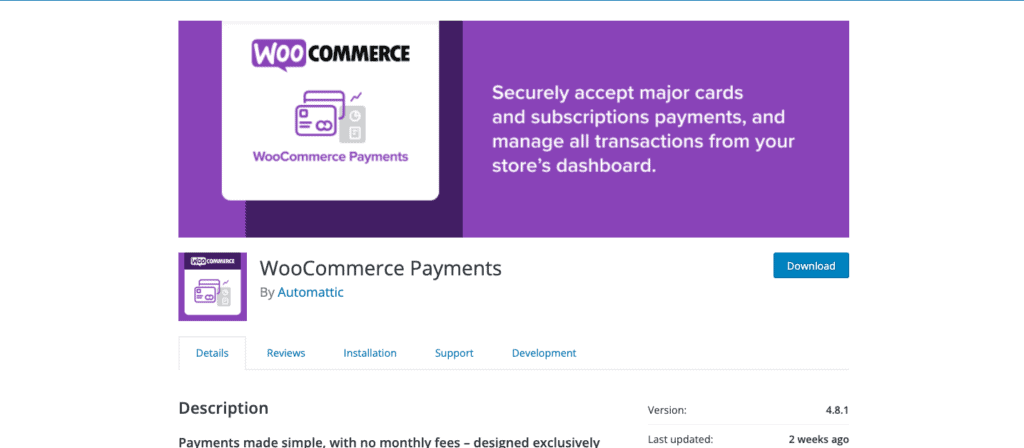

Chociaż Płatności WooCommerce są dostępne tylko w kilku krajach, wiążą się z pewnymi dużymi bonusami. Pulpit nawigacyjny jest naprawdę dobrze zintegrowany i umożliwia zarządzanie wszystkimi rzeczami związanymi z płatnościami bezpośrednio z wp-admin. Dodatkowo Twoi klienci mogą płacić bez przekierowywania na inną stronę, co często powoduje porzucenia w czasie realizacji transakcji.
Jeśli WooCommerce Payments jest dla Ciebie odpowiedni, ta sekcja pomoże Ci zainstalować wtyczkę i włączyć WooCommerce Apple Pay. Mając to na uwadze, przejrzyjmy, czego potrzebujesz, zanim zainstalujesz Płatności WooCommerce.
- Certyfikat SSL
- PHP 7,0+
- WordPress 5.8+
- WooCommerce 6.6+
- Firma w obsługiwanym kraju
Łatwo jest zainstalować i skonfigurować Apple Pay z płatnościami WooCommerce. Jeśli jesteś już sprzedawcą, pomiń pierwsze 4 kroki.
- Pobierz wtyczkę WooCommerce Payments: Jest to darmowa wtyczka dostępna na stronie WooCommerce, więc możesz po prostu pobrać plik na swój komputer.
- Prześlij wtyczkę: w panelu administracyjnym WordPress kliknij Wtyczki na pasku bocznym. Kliknij Dodaj nowy i kliknij Prześlij wtyczkę. Następnie prześlij plik z komputera i kliknij Zainstaluj teraz.
- Aktywuj wtyczkę: Po zakończeniu instalacji kliknij Aktywuj , aby zakończyć instalację.
- Zweryfikuj dane firmy: kliknij Płatności , a następnie Konfiguracja. Zostaniesz poproszony o podanie szczegółów dotyczących Twojej firmy i konta bankowego.
- Włącz ekspresową realizację transakcji: W sekcji Ekspresowa realizacja transakcji wybierz Apple Pay/Google Pay. Należy zauważyć, że opcja Apple Pay będzie widoczna tylko w przypadku korzystania z przeglądarki Safari.
- Dostosuj ekspresową realizację transakcji: kliknij Płatność , a następnie Ustawienia . Kliknij Dostosuj po prawej stronie, aby zdecydować, na których stronach pojawią się przyciski Ekspresowej realizacji transakcji. Możesz na przykład zdecydować się na umieszczenie go tylko w koszyku. Możesz także zmienić rozmiar i kolor przycisku.
- Włącz tryb testowy: na karcie Ustawienia włącz tryb testowy , aby przetestować przycisk Apple Pay. Stwórz produkt za minimalną kwotę i kup go. Upewnij się, że używasz urządzenia z kontem Apple Pay i przeglądarką Safari.
I jesteś skończony. Pomyślnie skonfigurowałeś Apple Pay w swojej witrynie WooCommerce.
Istnieją inne bramki płatnicze, takie jak Square, których można użyć do skonfigurowania płatności Apple Pay WooCommerce, jednak najczęściej używane są Płatności Stripe i WooCommerce. Jeśli korzystasz już z innej bramy płatności i wolisz zintegrować z nią Apple Pay, musisz skontaktować się z zespołem pomocy technicznej bramy.
Rzeczy do zrobienia po dodaniu Apple Pay do witryny WooCommerce
Dodanie nowej opcji płatności dla klientów to świetny sposób na zmniejszenie tarcia przy kasie. Oto kilka dodatkowych rzeczy, które możesz zrobić, aby poprawić wrażenia klientów:
- Dostosuj stronę kasy: zmiana strony kasy, aby lepiej odpowiadała procesowi zakupu, może pomóc w konwersji. Możesz użyć szablonów WooCommerce lub popularnego kreatora stron, Elementora, aby dodać stylu do tej krytycznej strony.
- Poinformuj swoich klientów o nowym dodatku: prawdopodobnie zdecydowałeś się dodać WooCommerce Apple Pay jako opcję w odpowiedzi na prośby klientów. Wyślij im wiadomość e-mail z informacją, że odpowiedziałeś na prośbę. To długa droga w budowaniu relacji.
- Zainstaluj wtyczkę do tworzenia kopii zapasowych: Zalecamy posiadanie wtyczki do tworzenia kopii zapasowych, która obsługuje sklepy WooCommerce z kopiami zapasowymi w czasie rzeczywistym, abyś wiedział, że wszystkie dane sklepu są bezpieczne. Wprowadzanie zmian w sklepie w odpowiedzi na odbiorców to fantastyczny i dynamiczny sposób na prowadzenie działalności, ale wszystko może pójść na marne, jeśli mały błąd może spowodować uszkodzenie witryny. BlogVault ma najlepsze dostępne kopie zapasowe WordPress i zamiast tego możesz skupić się na tworzeniu najlepszych doświadczeń zakupowych dla swoich klientów.
Rozwiązywanie problemów z Apple Pay w WooCommerce
Jeśli masz problem z konfiguracją Apple Pay w WooCommerce i nadal nie możesz korzystać z tej funkcji, może to być frustrujące. Ale zdecydowanie można to naprawić. Oto kilka rzeczy, które możesz zrobić:
Nie widzisz przycisku?
- Ponownie zweryfikuj swoją domenę
- Wyłącz tryb deweloperski
- Włączać Apple Pay w sekcji Płatności w ustawieniach WooCommerce
- Najedź kursorem na WooCommerce i kliknij Ustawienia . Następnie kliknij Konta i prywatność . Włącz opcję „ Zezwalaj klientom na składanie zamówień bez konta ” lub „ Zezwalaj klientom na tworzenie konta podczas realizacji transakcji ”. Jeśli pozwalasz klientom na utworzenie konta przy kasie, upewnij się, że włączyłeś również opcję „ Podczas tworzenia konta wyślij nowemu użytkownikowi link do ustawienia hasła ”.
- Upewnij się, że testujesz na prawidłowym urządzeniu. Musi to być urządzenie Apple i musi mieć na nim włączoną usługę Apple Pay.
- Upewnij się, że Twoja witryna jest obsługiwana przez HTTPS.
Nie widzisz przycisku Apple Pay we właściwej pozycji?
- Produkt może nie być zgodny z Apple Pay
- Twój motyw może nie być kompatybilny z haczykami WooCommerce.
Czy widzisz komunikat o błędzie?
Region wysyłki jest polem wymaganym.
Region rozliczeniowy to pole wymagane
Aby usługa Apple Pay działała, potrzebna jest również co najmniej jedna strefa wysyłki w obszarze, z którego kupuje klient. A więc w Strefie Żeglugi ustawienia, upewnij się, że masz włączone Wszędzie .
Czy nie możesz użyć przycisku Apple Pay?
Wyczyść pamięć podręczną. Czasami może to być problem z pamięcią podręczną. Możesz usunąć go samodzielnie lub poprosić dostawcę usług hostingowych o pomoc w jego wyczyszczeniu. Przetestuj ponownie i sprawdź, czy działa.
Apple Pay jest dość łatwy i prosty w konfiguracji. Więc jest mało prawdopodobne, że napotkasz jakiekolwiek problemy. Ale jeśli masz problemy, pomimo powyższych metod, zalecamy skontaktowanie się z odpowiednimi zespołami wsparcia wtyczki w celu uzyskania bardziej specjalistycznej pomocy.
Dlaczego warto wybrać Apple Pay?
Jeśli zastanawiasz się, czy warto poświęcić swój czas na skonfigurowanie WooCommerce Apple Pay, oto kilka powodów, które mogą pomóc w podjęciu tej decyzji:
- Bezpieczeństwo: Wszystkie transakcje są bezpieczne i wymagają kodu dostępu lub zabezpieczenia biometrycznego, takiego jak Face ID lub odcisk palca. Dzięki temu klient czuje się pewniej, że nieautoryzowane płatności są prawie niemożliwe.
- Szybsza realizacja transakcji: Klient potrzebuje tylko jednego kliknięcia, aby kupić produkt. Nie ma potrzeby dodawania danych bankowych ani danych karty. Nic nie sprawia, że zakupy są lepsze niż szybka płatność.
- Wyższe konwersje: szybsza realizacja transakcji oznacza lepsze wrażenia z zakupów. Lepsze wrażenia z zakupów oznaczają, że klient chętniej wróci i zrobi zakupy u Ciebie.
- Dotyczy różnych rodzajów produktów: Apple Pay jest dość wszechstronny, jeśli chodzi o rodzaj produktów, które może kupić Twój klient. Oprócz prostych produktów umożliwiają również subskrypcje i pre-ordery. Oto link mówiący o tym, na co pozwalają.
Jak wybrać odpowiednią bramkę płatności?
Jeśli jesteś gotowy, aby włączyć WooCommerce Apple Pay, której bramki płatności powinieneś użyć? Jak wspomnieliśmy wcześniej, dostępnych jest wiele integracji bram, ale jak wybrać, których użyć? Porozmawiajmy o tym.
Przeprowadzenie badań w celu ustalenia, która bramka płatnicza działa dla Ciebie, może mieć kluczowe znaczenie dla Twojej firmy. Oto kilka czynników, które mogą wpłynąć na Twoją decyzję:
- Kraj prowadzenia działalności: Skąd sprzedajesz? Gdzie sprzedajesz? To określi, które bramki płatności są dostępne dla Ciebie i Twoich klientów. Każda bramka płatności ma własną listę krajów, w których działa. Sprawdź to, zanim podejmiesz jakiekolwiek decyzje.
- Koszt: Ile kosztuje każda transakcja? Ile wychodzi z kieszeni? Czy koszt różni się w zależności od transakcji? Czy stać Cię na te koszty? To są podstawowe pytania, które musisz rozważyć.
- Bezpieczeństwo: Płatności Stripe i WooCommerce to bezpieczne opcje płatności. Oboje potrzebują na przykład certyfikatów SSL. Dostarczyli również dokumentację dotyczącą postępowania z danymi wrażliwymi. Są również zgodne z PCI DSS. Możesz więc mieć pewność, że dane klientów są bezpiecznie przesyłane do Twojej witryny.
- Zarządzaj transakcjami: Jak zarządzasz transakcjami? Na przykład Stripe wymaga pulpitu nawigacyjnego Stripe. Płatności WooCommerce umożliwiają zarządzanie nimi z pulpitu nawigacyjnego witryny. Który wolisz?
- Akceptowane metody płatności: Jakie są zachowania zakupowe Twoich klientów? Czy kraj, w którym prowadzisz działalność, preferuje określone metody płatności? Może nie korzystają z Apple Pay, ale z bardziej lokalnej metody płatności. W takim razie, czy Twoja bramka płatności oferuje te metody?
- Terminy rozliczenia: Ile czasu zajmuje od zakończenia transakcji przez klienta do wpłynięcia pieniędzy na Twoje konto? A co ze zwrotami? Czy Twoja bramka płatnicza oferuje szybkie rozliczenia?
Końcowe przemyślenia
Dodanie Apple Pay jako metody płatności do witryny WooCommerce jest łatwe, bezpieczne i na pewno zwiększy konwersje. W zależności od używanej bramki płatności, w witrynie należy wykonać niewielką edycję. Dlatego zalecamy utworzenie kopii zapasowej witryny za pomocą BlogVault. BlogVault to koc bezpieczeństwa i ubezpieczenie, którego szukasz.
Często zadawane pytania
Jak włączyć Apple Pay w Stripe WooCommerce?
Aby włączyć Apple Pay z Stripe WooCommerce, włącz ekspresowe płatności na stronie Ustawienia płatności. Następnie możesz śmiało dostosować przycisk, jak chcesz. Upewnij się, że spełniasz wszystkie wymagania dotyczące Apple Pay.
Jak zintegrować Apple Pay na mojej stronie internetowej?
Zainstaluj i skonfiguruj bramkę płatności, taką jak Stripe lub WooCommerce Payments. Następnie włącz ekspresowe płatności, aby dodać Apple Pay lub Google Pay jako metodę płatności dla swoich klientów.
Jak dodać metodę płatności w WooCommerce?
Będziesz potrzebować bramki płatności, takiej jak Stripe, aby dodać metody płatności do swojej witryny WooCommerce. Wybierz bramkę płatności, która oferuje wymagane metody. Oto lista 11 bramek płatniczych do rozważenia.
Czy Stripe zezwala na Apple Pay?
TAk. To robi. Musisz włączyć ekspresowe płatności we wtyczce Stripe, aby włączyć metody płatności Apple Pay lub Google Pay na swojej stronie WooCommerce. Przejdź do ustawień płatności, aby ją włączyć.
